Microsoft는 PC 사용자가 로컬 사용자 계정 대신 Microsoft 계정을 사용하여 Windows 10에 로그인하도록 권장합니다.
PC 사용자는 로컬 계정을 사용하는 동안 사용할 수 있는 많은 기능을 놓치게 됩니다. 예를 들어 동기화 및 내 PC 찾기 기능은 Microsoft 계정으로 로그인한 경우에만 사용할 수 있습니다.
로컬 사용자 계정을 사용하는 동안 계정 암호를 변경하거나 제거할 수 있습니다. 설정 앱은 사용자가 로컬 사용자 계정을 만들 수 있지만 아직 로컬 사용자 계정 암호 변경 또는 제거를 지원하지 않습니다.
설정 앱에서는 로컬 계정 암호를 변경하거나 제거할 수 없기 때문에 제어판을 사용하여 로컬 사용자 계정 암호를 변경하거나 제거하는 것 외에는 옵션이 없습니다.
Windows 10에서 로컬 계정 암호를 변경하거나 제거하는 방법에 대해 알아봅시다.
Windows 10에서 로컬 계정 암호 변경, 편집 또는 제거
1 단계 : 시작/작업 표시줄 검색 필드에 동일한 내용을 입력하고 Enter 키를 눌러 제어판을 엽니다.
2 단계 : 보기 기준을 작은 아이콘으로 변경합니다. 사용자 계정을 클릭하여 사용자 계정 창을 엽니다.
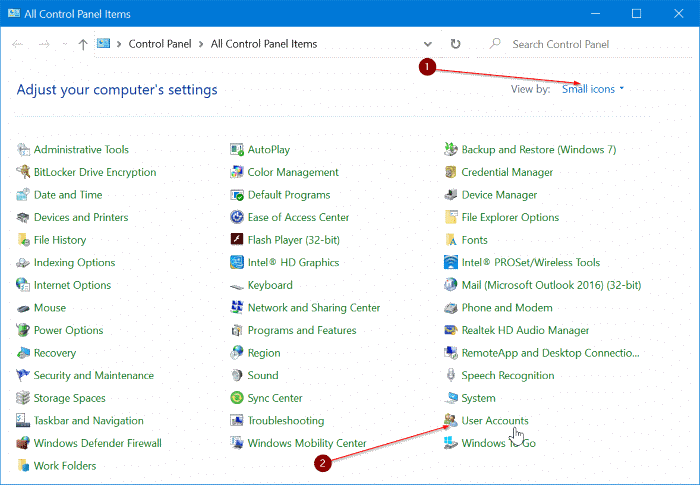
3 단계 : 여기에서 다른 계정 관리 링크를 클릭하셔도 현재 계정의 비밀번호를 변경하거나 제거하실 수 있습니다.
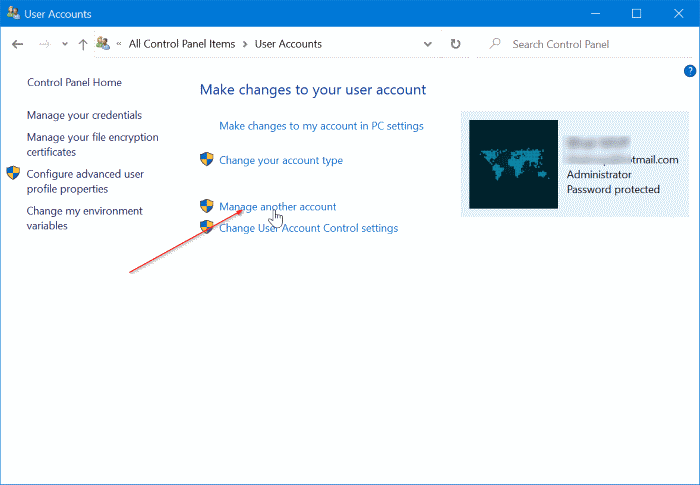
4 단계 : 암호를 변경하거나 제거하려는 로컬 계정 이름을 클릭합니다. 로컬 계정인 경우 계정 이름 바로 아래에 동일한 계정이 표시됩니다.
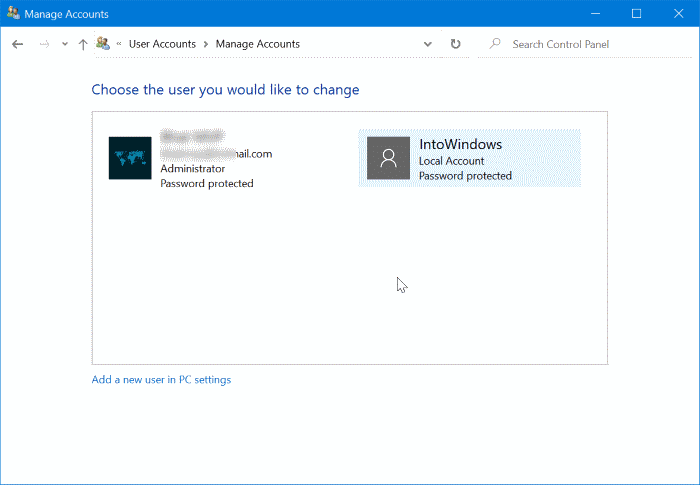
5 단계 : Change the password(암호 변경) 링크를 클릭합니다. 링크를 클릭하여 암호도 제거합니다.
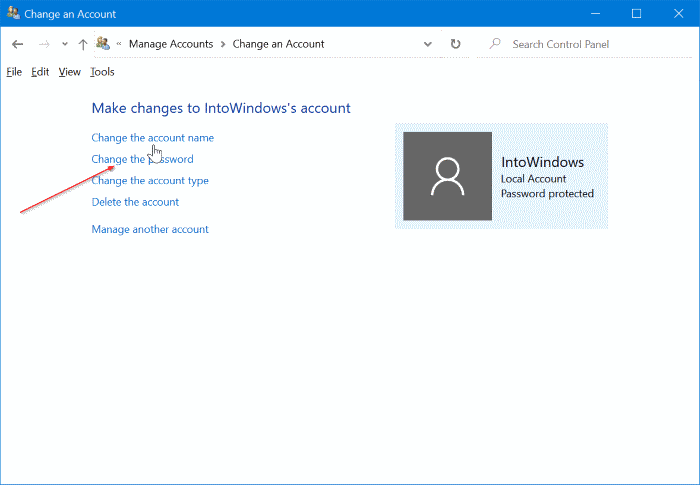
6 단계 : 새 암호를 입력하고, 암호를 다시 입력하고, 암호 힌트를 입력한 다음 암호 저장 버튼을 클릭하여 암호를 변경합니다.
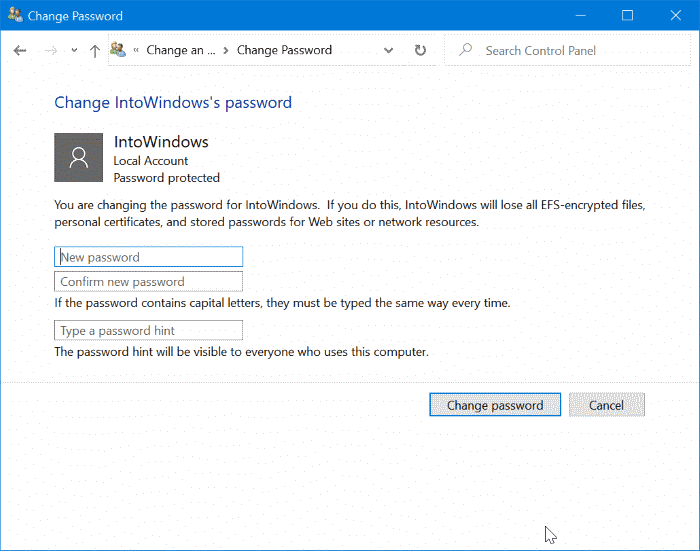
암호를 제거하려면 이 필드를 비워 두고 암호 저장 단추를 클릭합니다.
'OS > 윈도우' 카테고리의 다른 글
| 윈도우11 컴퓨터 사양을 확인하는 방법 (0) | 2023.10.29 |
|---|---|
| 윈도우10 다운로드 파일 차단 해제하는 방법 (0) | 2023.10.28 |
| 윈도우11 작업 표시줄 아이콘의 크기를 변경하는 방법 (0) | 2023.10.27 |
| 윈도우11 와이파이 비밀번호 확인하는 방법 (0) | 2023.10.27 |
| 윈도우11 다크모드 설정하는 방법 (0) | 2023.10.27 |